ユーザーがWindows11/10でスクリーンセーバーを変更できないようにする方法
レジストリ(Registry)を編集するか、グループポリシーエディターの設定を変更することで、ユーザーが(Group Policy Editor)Windows 11/10/8/7スクリーンセーバー(Screensaver)を変更できないように制限または禁止できます。デスクトップ(Desktop)のスクリーンセーバーをだれでも変更できるようにするという考えが気に入らない場合は、簡単な設定で、[個人(Personalization)設定]または[ディスプレイ]コントロールパネルで[(Display Control Panel)スクリーンセーバー(Screen Saver)]ダイアログが開かないようにすることができます。
Windowsの(Windows)ProエディションまたはBusinessエディションを実行している場合は、グループポリシーエディター(Group Policy Editor)を使用できます。ただし、 Windowsの(Windows)Homeエディションを使用している場合は、レジストリ(Registry)を編集する必要があります。それを行う方法を見てみましょう。
ユーザーがスクリーンセーバーを変更できないようにする(Screensaver)
Windowsレジストリの使用
[スタート]をクリックして「 (Start)Regedit」と入力し、レジストリエディタ(Registry Editor)を開きます。次に、レジストリエディタ(Registry Editor)で、左側のサイドバーを使用して次のレジストリキーに移動し、現在ログインしているユーザーのスクリーンセーバー設定を無効にします。
HKEY_CURRENT_USER\Software\Microsoft\Windows\CurrentVersion\Policies
同じPCのすべてのユーザーのスクリーンセーバー設定を一度に無効にする場合は、次のキーに移動します。
HKEY_LOCAL_MACHINE\Software\Microsoft\Windows\CurrentVersion\Policies
ハイブを除けば、これら2つの場所に関するすべては同じです。2つの基本的な違いは、アイテムHKEY_LOCAL_MACHINEがすべてのユーザーに適用されるのに対し、アイテムHKEY_CURRENT_USERは現在ログインしているユーザーにのみ適用されることです。
そこに到達したら、 Policies(Policies)キーの下にある「 System」エントリを探します。見つからない場合は、作成する必要があります。これを行うには、[ポリシー]キーを右クリックし、[(Policies)New > Key]を選択します。新しいキーに「システム(System)」という名前を付けます。
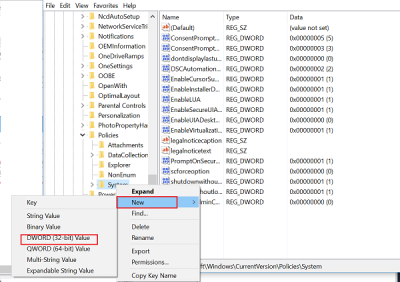
右側を右クリックし、[New > DWORD(32ビット)値]を選択して、(Value)システム(System)キー内に新しい値を作成します。新しい値に「NoDispScrSavPage」という名前を付けます。

その後、新しい値をダブルクリックしてプロパティウィンドウを開き、[値のデータ]ボックスで値を0から1に変更します。(1)

「OK」をクリックして、レジストリエディタ(Registry Editor)を閉じます。
グループポリシーエディターの使用
(Run)gpedit.mscを実行してローカルグループポリシーエディター(Local Group Policy Editor)を開き、次の設定に移動します。
User Configuration > Administrative Templates > Control Panel > Personalization.
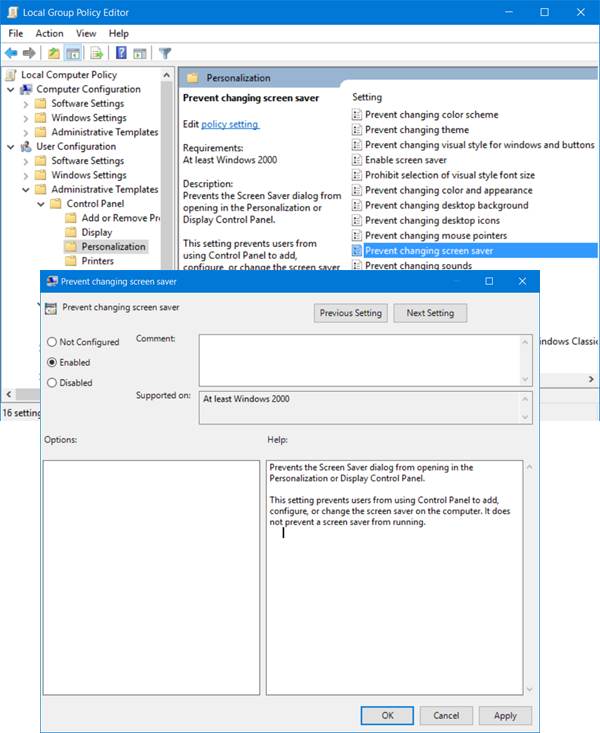
右側で、[スクリーンセーバーの変更を防ぐ]設定(Prevent changing screen saver setting)をダブルクリックして、[プロパティ]ウィンドウを開きます。
[有効]を選択し、[(Select Enabled)適用(Apply)]をクリックして終了します。
It prevents the Screen Saver dialog from opening in the Personalization or Display Control Panel.
This setting prevents users from using Control Panel to add, configure, or change the screen saver on the computer. It does not prevent a screen saver from running.
それでおしまい!あなたが行った変更は元に戻すこともできます。これを試して、その方法がうまくいくかどうかをお知らせください。
ヒント(TIP):この投稿のポイント4と5は、デスクトップの背景の壁紙が変更されない(prevent changing your Desktop background wallpaper)ようにする方法を示しています。
Related posts
Screensaver Windows 11/10で動作していません
Windows 10のPassword Protect Screensaverの方法
Windows computerがScreensaverに固着または凍結する
File ExplorerでFile ExplorerのWindows 10の表示方法
Charmap and Eudcedit Windows 10の組み込みツールの使い方
Windows 11/10にRadar Chartを作成する方法
Reaction TimeのReaction Timeの測定方法
Microsoft Store AppsをWindows 10で再インストールする方法
Best Laptop Battery Test software & Diagnostic tools用Windows 10
どのようにNetwork Driveをマッピングするか、Windows 11/10にFTP Driveを追加します
PPS fileとは何ですか? PPSからPDFをWindows 11/10に変換する方法
Windows 10にTrusted Siteを追加する方法
Battery monitor、Analytics&Stats Apps Windows 10
Windows 10でWin32 Long Pathsを有効または無効にする方法
Taskbar通知がWindows 10に表示されていません
Modern Standby Windows 10でNetwork Connectionsを有効にします
Microsoft Intune同期していませんか? Force Intune Windows 11/10で同期する
Windows 10のAlarms and Clocks appの使い方
Windows 11/10でWebcamをテストする方法?それは働いていますか?
Windows 10でTime Serverを追加または変更する方法
